Apple Watch đã trở thành trợ thủ đắc lực cho người dùng iOS với nhiều tiện ích hiện đại. Một trong những tính năng hấp dẫn là khả năng nhận thông báo Zalo trực tiếp trên đồng hồ, giúp bạn cập nhật tin nhắn mọi lúc mọi nơi mà không cần rút điện thoại. Bài viết sau đây sẽ hướng dẫn bạn cài đặt Zalo trên Apple Watch một cách chi tiết và đơn giản nhất.
1. Lợi ích khi cài Zalo trên Apple Watch
Cài đặt Zalo trên Apple Watch không chỉ giúp bạn kiểm tra tin nhắn nhanh chóng mà còn cho phép bạn nhận thông báo ngay lập tức. Đặc biệt, với iFan, sự đồng bộ giữa Apple Watch và các thiết bị Apple tạo nên trải nghiệm liền mạch, nâng cao năng suất làm việc và tính tiện lợi.
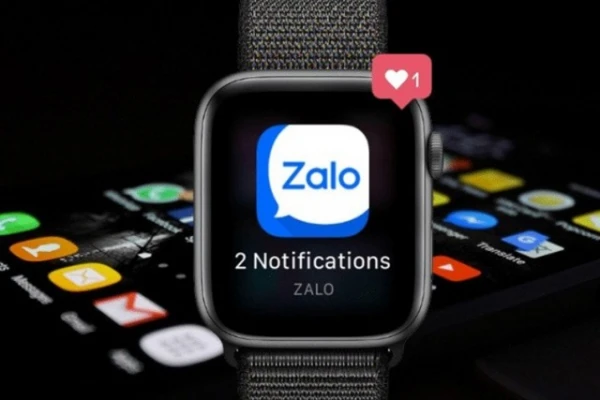
2. Hướng dẫn cài Zalo trên Apple Watch đơn giản và chi tiết nhất
Để cài Zalo trên Apple Watch, bạn cần đảm bảo Apple Watch đã kết nối với iPhone và có mạng Internet. Dưới đây là các bước cụ thể:
Bước 1: Mở App Store trên Apple Watch.
- Trên màn hình chính của đồng hồ, chọn biểu tượng App Store để mở cửa hàng ứng dụng.
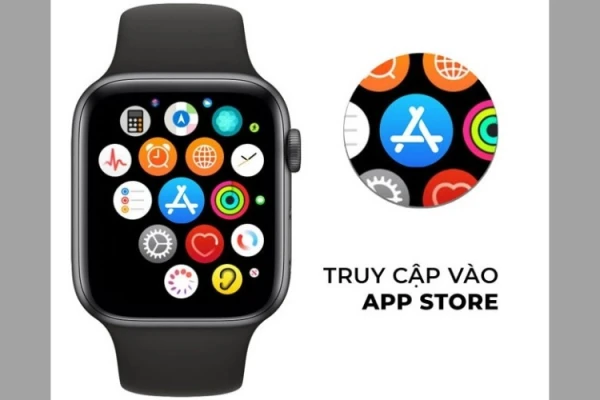
Bước 2: Tìm kiếm ứng dụng Zalo.
- Sử dụng nút Digital Crown để cuộn hoặc chọn tìm kiếm, sau đó nhập từ khóa "Zalo."

- Nếu chưa thấy ứng dụng Zalo, hãy đảm bảo ứng dụng này đã có trên iPhone của bạn.
Bước 3: Tải và cài đặt Zalo.
- Sau khi tìm thấy ứng dụng, chọn Tải xuống. Khi quá trình tải hoàn tất, Zalo sẽ được cài đặt thành công trên Apple Watch.
Lưu ý quan trọng: Sau khi cài đặt, hãy mở Zalo trên iPhone và đồng bộ thông tin giữa hai thiết bị để đảm bảo hoạt động ổn định.
3. Cách nhận Thông báo Zalo trên Apple Watch
Để nhận thông báo cuộc gọi hoặc tin nhắn từ Zalo trên Apple Watch, bạn có thể thực hiện theo các bước sau:
Bước 1: Mở Zalo trên iPhone và đăng nhập vào tài khoản của bạn.
Bước 2: Vào Cài đặt trên ứng dụng Zalo (góc trên cùng bên phải màn hình Zalo trên iPhone).
- Trong mục Cài đặt, chọn Thông báo và bật tính năng Xem trước tin nhắn để nhận thông báo tin nhắn Zalo ngay khi có.
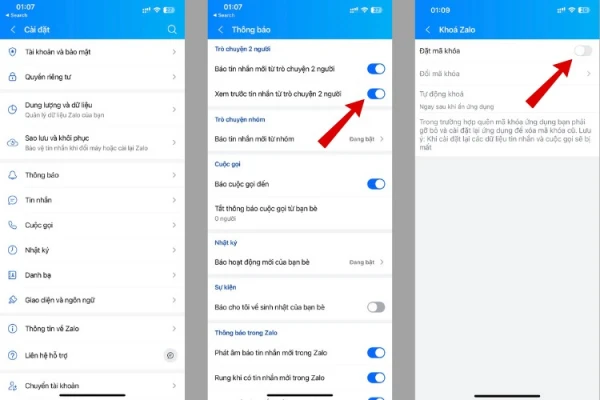
Bước 3: Đảm bảo Apple Watch không bị khóa và tính năng Wrist Detection (phát hiện cổ tay) đã bật.
Bước 4: Tắt chế độ Không làm phiền trên iPhone và Apple Watch để đảm bảo thông báo Zalo được hiển thị đúng cách.
4. Khắc phục lỗi không nhận được Thông báo Zalo trên Apple Watch
Nếu Apple Watch và Zalo đã đồng bộ nhưng không nhận được thông báo, hãy kiểm tra các yếu tố sau:
- Kiểm tra kết nối Internet: Đảm bảo iPhone và Apple Watch có kết nối Internet ổn định.
- Xóa mật khẩu Apple Watch: Nếu Apple Watch đang có mật khẩu, hãy tắt tính năng mật khẩu để tránh đồng hồ tự khóa khi không đeo trên tay, dẫn đến việc không nhận được thông báo.
- Tắt chế độ Không làm phiền (Do Not Disturb): Chế độ này sẽ tắt toàn bộ thông báo. Hãy vào Cài đặt > Không làm phiền để tắt chế độ này trên iPhone.
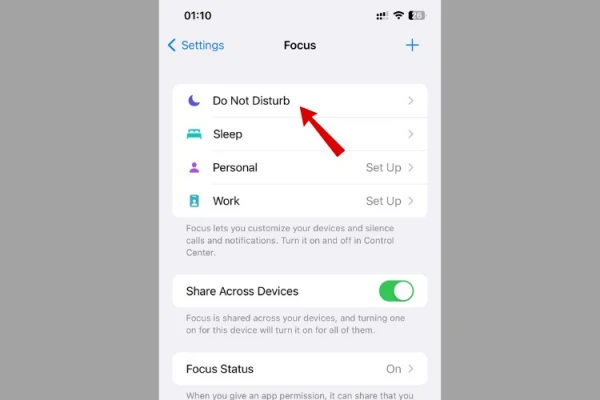
5. Những điều cần lưu ý khi cài Zalo trên Apple Watch
- Tránh cài đặt quá nhiều ứng dụng cùng lúc trên Apple Watch vì có thể làm chậm thiết bị và tiêu tốn pin.
- Thông báo có thể bị rút gọn: Apple Watch hiển thị các tin nhắn ngắn và các tin dài sẽ bị cắt bớt. Để xem toàn bộ nội dung, bạn có thể kiểm tra lại trên iPhone.
- Sử dụng Silent Mode để tắt âm thông báo khi cần thiết, giúp tránh làm phiền khi bạn đang họp hoặc nghỉ ngơi.
Kết luận
Cài Zalo trên Apple Watch là một cách tuyệt vời để bạn quản lý tin nhắn nhanh chóng và tiện lợi. Chỉ cần vài thao tác đơn giản, bạn đã có thể nhận thông báo ngay trên cổ tay, giúp việc cập nhật tin tức và giữ liên lạc trở nên dễ dàng hơn bao giờ hết. Nếu bạn là một iFan chính hiệu, hãy trang bị ngay cho mình một chiếc Apple Watch để hoàn thiện hệ sinh thái Apple của mình và trải nghiệm những tính năng tiện ích mà sản phẩm này mang lại.
Hy vọng hướng dẫn trên sẽ giúp bạn cài đặt Zalo trên Apple Watch thành công. Chúc bạn có những trải nghiệm tuyệt vời cùng thiết bị thông minh này!